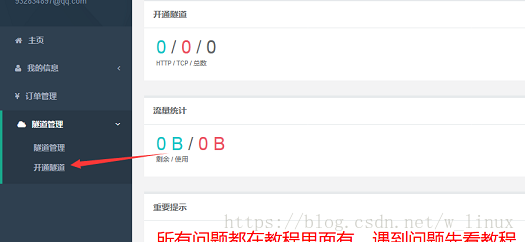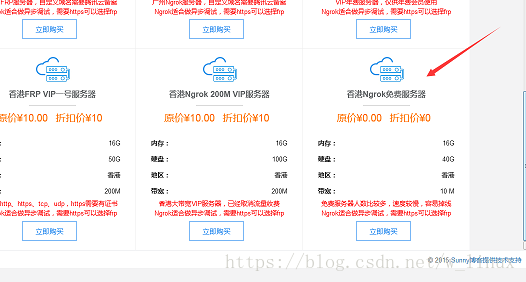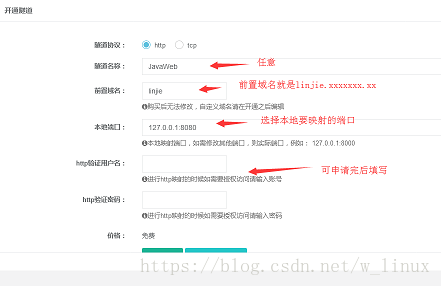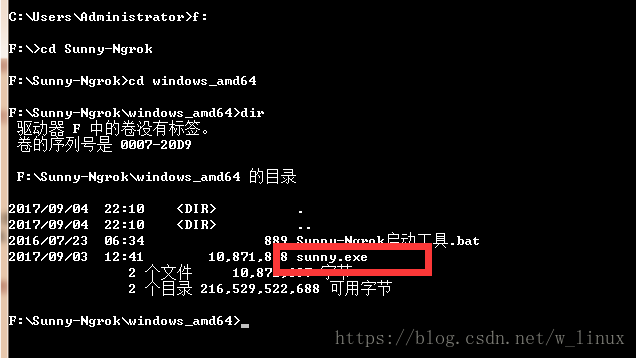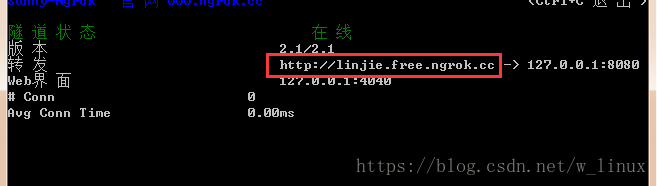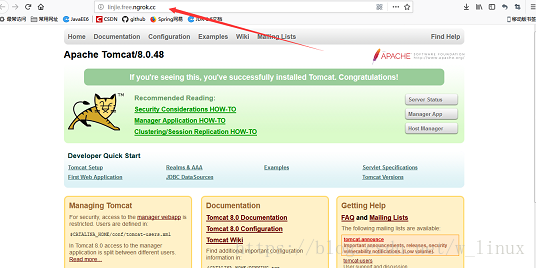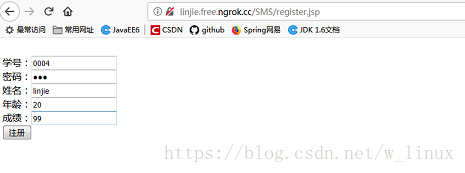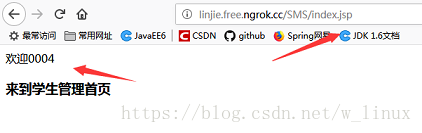Ngrok反向代理實現外網訪問內網
阿新 • • 發佈:2019-02-15
該篇部落格分享ngrok,這裡使用國內作者的ngrok,國外有ngrok,但是訪問國內訪問比較慢
ngrok 是一個反向代理,通過在公共的端點和本地執行的 Web 伺服器之間建立一個安全的通道。ngrok 可捕獲和分析所有通道上的流量,便於後期分析和重放
核心功能:能夠將你本機的HTTP服務(站點)或TCP服務,通過部署有ngrok服務的外網伺服器暴露給外網訪問(其實就是把自己電腦當作伺服器來用)
搭建屬於自己的ngrok伺服器,實現內網穿透,外網訪問內網
1、官網註冊賬號,個人主頁中的選擇隧道管理的開通隧道
2、選擇最右下的free版本購買(免費不是很穩定,不過個人足夠了)
3、填寫資訊
此處注意以下幾點
- 本地埠即本地要對映到外網的埠,此處筆者是要使用tomcat,tomcat預設是8080埠
- http使用者名稱和密碼,是在外網訪問是是否需要輸入使用者名稱密碼後才能訪問的一個許可權
- 隧道id:在之後的啟動隧道會使用到
- Ngrok客戶端下載,需要下載後才能使用
- 編輯:可以自定義域名,可修改隧道名稱,可以設定http驗證使用者名稱和密碼
4、下載官網的客戶端(選擇相應版本即可)筆者這裡是Win64
5、cmd下:進入下載下來解壓後的目錄
sunny.exe:內網隧道對映工具
6、啟動隧道(在sunny.exe目錄下)
sunny.exe clientid 隧道id
如果要啟動多個隧道
sunny.exe clientid 隧道id1,隧道id2
7、連線成功
如圖紅框內就是對映的外網地址
8、開啟Tomcat伺服器,訪問外網地址
9、跑一個本地的web登陸註冊專案測試
註冊
完成註冊後登入
可以看到一切正常使用,再檢查資料庫是否成功
在cmd下所有http請求都會顯示
ctrl+c即可退出